Como configurar um servidor proxy em um Mac

Quando você configura um servidor proxy em seu Mac, os aplicativos enviam o tráfego de rede por meio do servidor proxy antes de ir para o destino. Isso pode ser exigido pelo seu empregador para ignorar um firewall, ou você pode usar um proxy para ignorar o bloqueio geográfico e acessar sites que não estão disponíveis em seu país.
RELACIONADO: Como configurar um servidor proxy em Firefox
O servidor proxy que você definir aqui será usado pelo Apple Safari, Google Chrome e outros aplicativos que respeitam as configurações de proxy do seu sistema. Alguns aplicativos, incluindo o Mozilla Firefox, podem ter suas próprias configurações de proxy personalizadas independentemente das configurações do sistema.
Abra o aplicativo Preferências do Sistema clicando no Dock ou indo até o menu Apple> Preferências do Sistema. Clique no ícone "Rede".

Selecione a conexão de rede que você usa na lista. Por exemplo, se você quiser configurar os proxies usados enquanto estiver conectado a redes Wi-Fi, selecione “Wi-Fi”. Se você quiser configurar os proxies usados enquanto estiver conectado a redes com fio, clique em "Ethernet".
Clique no botão "Avançado" no canto inferior direito da janela Rede.

Selecione a guia "Proxies". Você precisará configurar um proxy ativando uma ou mais caixas de seleção de protocolo aqui.
Para que seu Mac detecte se um proxy é necessário e defina automaticamente as configurações de proxy, ative a caixa de seleção "Detecção automática de proxy". Seu Mac usará o protocolo Web Proxy Auto Discover, ou WPAD, para detectar automaticamente se um proxy é necessário. Essa configuração pode ser usada em redes comerciais ou escolares, por exemplo.
Mesmo depois de habilitar essa opção, o seu Mac só usará um proxy se for detectado usando o WPAD. Se você nunca quiser que seu Mac use um proxy, mesmo se um for detectado com WPAD, deixe esta caixa desmarcada.
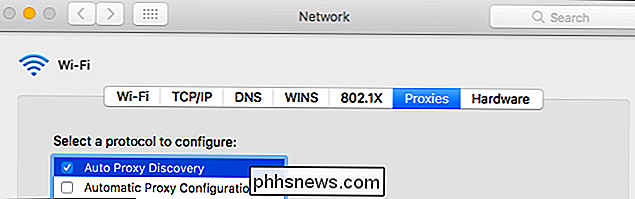
Para usar um script de configuração automática de proxy, também conhecido como arquivo .PAC, ative a “Configuração automática de proxy” caixa de seleção. Digite o endereço do script na caixa URL. Seu administrador de rede ou provedor de proxy fornecerá o endereço para o script de configuração de proxy, se você precisar de um.
Se você não precisar usar um script de configuração automática de proxy para definir suas configurações de proxy, deixe esta caixa desmarcada.
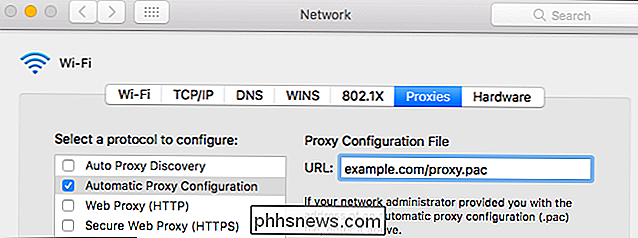
Para configurar manualmente um proxy, você precisará habilitar um ou mais dos "Proxy da Web (HTTP)", "Proxy da Web seguro (HTTPS)", "Proxy FTP", "Proxy SOCKS", "Proxy de streaming" (RTSP) ”e“ Gopher Proxy ”. Digite o endereço e o número da porta do proxy para cada opção ativada. Se você recebeu um nome de usuário e senha para o servidor proxy, ative a opção “Servidor proxy requer senha” e insira o nome de usuário e senha.
Por exemplo, digamos que você queira configurar um proxy usado para HTTP, HTTPS e conexões FTP. Você verificaria as caixas "Proxy da Web (HTTP)", "Proxy da Web seguro (HTTPS)" e "Proxy FTP". Depois de verificar cada um, você digitaria o endereço e a porta do servidor proxy no painel direito. Se você quiser usar o mesmo servidor proxy para todos os três, insira o mesmo endereço três vezes. se você tivesse diferentes endereços de servidor proxy para diferentes protocolos, você digitaria endereços de servidor proxy diferentes para essas conexões.
Se você não quiser configurar manualmente um proxy, verifique se todas essas caixas estão desmarcadas.
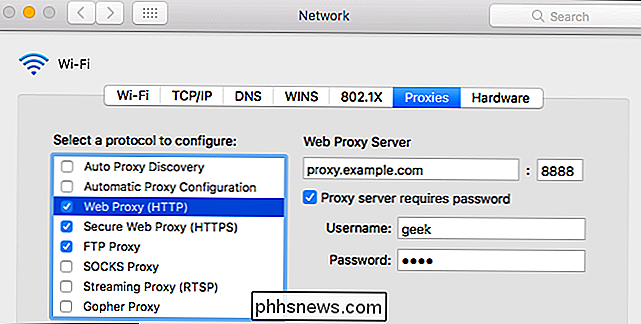
As configurações restantes permitem que você ignore o servidor proxy ao se conectar a endereços e domínios específicos que você configura.
A caixa de seleção "Excluir nomes de hosts simples" permite que você ignore o proxy para todos os "nomes de host simples". Estes são frequentemente usados em redes locais e intranets. Por exemplo, uma rede pode ter um site local no “portal” ou um servidor de arquivos local no “servidor de arquivos”. Em outras palavras, os usuários podem ter que conectar “ // portal /” ou “ // fileserver /” em sua barra de endereços para acessar esses sistemas. Esse tipo de nome de host só funciona em uma rede local. Ao marcar essa caixa, você pode ignorar o proxy para todos os nomes de host simples nas redes às quais você se conecta.
A caixa "Ignorar configurações de proxy para esses hosts e domínios" contém uma lista de nomes de host, nomes de domínio e intervalos de endereços IP que não serão acessados por meio do proxy. Por exemplo, ele contém “* .local” por padrão. O "*" aqui é um curinga e corresponde a qualquer coisa. Isso significa que qualquer coisa que termine em .local, incluindo server.local, database.local e anything.local, será acessada diretamente sem passar pelo proxy.
Para adicionar seus próprios nomes e endereços de domínio, separe cada um com um vírgula e um espaço. Por exemplo, para dizer ao seu Mac para acessar o phhsnews.com sem passar pelo proxy, você mudaria a linha para:
*. Local, 192.254 / 16, phhsnews.com
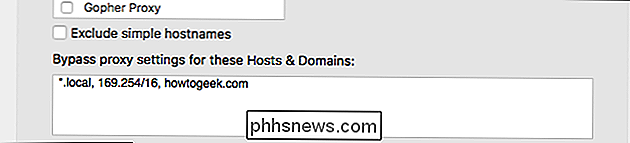
Se você tiver problemas para se conectar ao FTP servidores após configurar um proxy FTP, certifique-se de que a opção “Usar modo FTP passivo (PASV)” esteja ativada na parte inferior da janela aqui. Está ativado por padrão.

Clique em "OK" para salvar suas configurações quando terminar. Clique em "Aplicar" no canto inferior direito da tela Configurações de rede e suas alterações entrarão em vigor.

Se houver um problema com as configurações do servidor proxy, por exemplo, se o servidor proxy ficar inativo ou se você tiver digitado os detalhes incorretamente -você verá uma mensagem de erro de rede ao usar aplicativos como o Safari e o Google Chrome. Por exemplo, o Safari dirá que não consegue encontrar o servidor que você está tentando acessar, enquanto o Chrome exibirá uma mensagem de erro "ERR_PROXY_CONNECTION_FAILED" mais descritiva. Você precisará corrigir as configurações do servidor proxy para continuar.
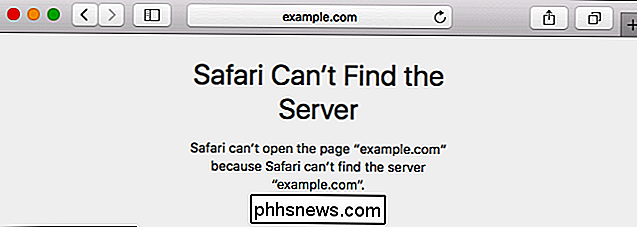

Como renomear dispositivos na sua rede no Eero App
O Eero é um fantástico sistema Wi-Fi de malha que pode ajudar a eliminar o Wi-Fi irregular em sua casa. No entanto, os dispositivos podem aparecer no aplicativo como uma confusão desordenada. Veja como renomeá-los para que seja mais fácil saber qual dispositivo é qual. RELATED: O que são sistemas Wi-Fi de malha e como eles funcionam?

Como fazer o clique do meio em um touchpad portátil
A maioria dos touchpads do laptop possibilita a execução de um clique do meio, mas nem todos fazem isso. Em algumas situações, pode ser necessário ativar essa opção no painel de controle do driver do mouse ou instalar os drivers apropriados primeiro Básico Para clicar com o botão esquerdo em um touchpad, clique no bloco com um dedo.



